英語などの外国語を日本語に無料で翻訳するなら「Google翻訳」や「Microsoft翻訳」を利用する機会が多いと思いますが、新たに「DeepL翻訳」という無料翻訳サービスが加わりました。
この「DeepL翻訳」を提供する“DeepL”という企業は、ディープラーニング(深層学習)を軸に言語向けの人工知能システムを開発しているドイツのスタートアップ企業です。以前から高品質で自然な翻訳を作り出せる機械翻訳システムとして海外で人気を博していた「DeepL翻訳」ですが、日本語翻訳には非対応でした。というのも、日本語や中国語は独自の言語体系を持っているため、DeepLが求める翻訳基準に達するまでに時間が掛かったのが原因のようです。
しかし、ついに2020年3月19日、「DeepL翻訳」が日本語と中国語を習得。正式に日本向けにもオンライン翻訳サービスが提供開始となりました。
そして、実際にDeepLが求める翻訳基準を満たしているかどうかを確かめるためにブラインドテストも行われもています。オンラインで使える様々な翻訳システムで訳した文章と「DeepL翻訳」で訳した文章を並べ、翻訳システムの名前を伏せた状態で評価してもらった結果、DeepLの翻訳が他よりも優れているとして選ばれる頻度が最も高かったとの事。
自分も実際に「DeepL翻訳」「Google翻訳」「Microsoft翻訳」を使って比較してみましたが、一長一短はあるものの、確かに「DeepL翻訳」が一番読みやすい自然な翻訳を行ってくれた印象です。無料での利用には5,000文字という文字数制限はありますが、簡単な翻訳なら十分実用的なレベル。また、WindowsやMac向けには専用のアプリも用意されており、これをインストールすれば「Ctrl+Cを2回押し」ですぐに翻訳を開始してくれます。
外国語を日本語に翻訳する機会が多いなら、「DeepL翻訳」は試してみる価値は十分にあるでしょう。無料の機械翻訳でここまで出来るのは、正直言って少し感動すら覚えましたよ。
無料オンライン翻訳ツール「DeepL翻訳」の使い方
無料オンライン翻訳ツール「DeepL翻訳」の使い方は以下の通り。
まずは「DeepL翻訳」のページにアクセスします。気に入ったらブックマークしておくと良いでしょう。
以下のページが表示されるので、①に翻訳したい文章を入力/コピペ/ドラッグ&ドロップします。通常は自動的に言語が認識されますが、認識がおかしい場合は【原文の言語】をクリックして手動で変更しましょう。
文章が入力されると、自動的に“日本語”に変換が開始されます。日本語以外に翻訳したい場合は手動で【訳文】の部分をクリックして変更しましょう。
③をクリックすると、Word(.docx)やPowerPoint(.pptx)のファイルを読み込んで翻訳も可能です。ただし、無料の場合は5,000文字の文字数制限があるのにはご注意を。
④の部分は、左から【クリップボードに翻訳内容をコピー】【翻訳を共有】【翻訳内容をテキスト形式で保存】が可能です。必要に応じて利用しましょう。
実際に使ってみた結果はこんな感じ。文章量によっては多少翻訳に時間が掛かりますが、気になるほどではありません。
なお、文字数制限を無しにしたい、もっと便利に「DeepL翻訳」を使いたい方は、有料プランも検討すると良いでしょう。価格やFAQは以下の公式ページでご確認ください。
Windows/Mac向け「DeepL翻訳」アプリをインストールすると「Ctrl+Cを2回押し」ですぐに翻訳可能!
もしもWindowsやMacなどのPCで「DeepL翻訳」を良く利用するなら、専用アプリをインストールしておくのがおすすめ。
アプリをインストールすると、翻訳したい文章を反転させた後、Windowsなら【Ctrl+Cを2回押し】することで即座に「DeepL翻訳」アプリが起動し、言語も自動的に認識して翻訳結果を表示してくれます。
無料では5,000文字という文字数制限はありますが、無料でここまで便利に使えたら個人的には文句の付けようがないですね。
まずは「DeepL翻訳」アプリをダウンロードしましょう。以下のページの上部にある【Windowsにダウンロード 無料】のボタンをクリックします。
ボタンをクリックすると【DeepLSetup.exe】の保存ダイアログが開くので、デスクトップ等に保存します。
その後【DeepLSetup.exe】をダブルクリックして起動すると、以下の画面が表示されるので【Got it!】をクリックします。
以上で「DeepL翻訳」アプリのインストールは完了です。インストールが完了したら【DeepLSetup.exe】は削除して構いません。
「DeepL翻訳」アプリの使い方は非常に簡単。翻訳したい文章部分をマウス等で反転させ、その状態で【Ctrl+Cを2回押し】します。
すると自動的に「DeepL翻訳」アプリが起動して文章を翻訳し、翻訳結果を表示してくれます。ちなみに右上の【≡】をクリックするとオプションが表示されます。
続いて【Settings】をクリックすると、簡単な「DeepL翻訳」アプリの設定が変更可能です。
基本的にはデフォルトのままで問題ないですが、【①】の部分からは「DeepL翻訳」アプリで翻訳を行うショートカットキーを変更できます。デフォルトは【Ctrl+C×2】となっています。環境や好みに応じて変更すると良いでしょう。また【②】の部分からは「DeepL翻訳」アプリのポップアップ時間を調節できます。自分は少し短く(Shorter)変更しています。
それぞれお好みで設定してみてくださいね。
ちなみに「DeepL翻訳」アプリのWindows 10でのアンインストール手順は以下の通りです。
「DeepL翻訳」の対応言語(2020年3月23日現在)
2020年3月23日現在の「DeepL翻訳」対応言語は、以下の11言語となっています。
英語、フランス語、ドイツ語、スペイン語、ポルトガル語、イタリア語、オランダ語、ポーランド語、ロシア語、日本語、中国語
実際に「DeepL翻訳」「Google翻訳」「Microsoft翻訳」で英語を日本語に翻訳して比べてみた結果
実際に「DeepL翻訳」「Google翻訳」「Microsoft翻訳」を使って、英語解説を日本語に翻訳して比べてみました。
結果、それぞれ一長一短はあるものの、個人的には「DeepL翻訳」が一番自然で読みやすく感じました。現在「Google翻訳」や「Microsoft翻訳」を使っている方は「DeepL翻訳」も併用するのがおすすめですね。
というか、まず最初に「DeepL翻訳」を使う方が良いかもしれません。
Workaround: To help a sub-set of affected devices, the standalone security update (KB4524244) has been removed and will not re-offered from Windows Update, Windows Server Update Services (WSUS) or Microsoft Update Catalog. Note This does not affect any other update, including Latest Cumulative Updates (LCUs), Monthly Rollups or Security Only updates.
If this update is installed and you are experiencing issues, you can uninstall this update.
Select the start button or Windows Desktop Search and type update history and select View your Update history.
On the Settings/View update history dialog window, Select Uninstall Updates.
On the Installed Updates dialog window, find and select KB4524244 and select the Uninstall button.
Restart your device.
回避策。影響を受けるデバイスのサブセットを支援するため、スタンドアロン セキュリティ更新プログラム (KB4524244) は削除され、Windows Update、Windows Server Update Services (WSUS)、または Microsoft Update Catalog からの再提供は行われません。注: これは、最新の累積更新プログラム (LCU)、月例ロールアップ、またはセキュリティのみの更新プログラムを含む他の更新プログラムには影響しません。
この更新プログラムをインストールしてこの問題が発生した場合は、次の手順でデバイスをリセットできます。
スタートボタンまたは Windows デスクトップ検索を選択し、更新履歴と入力して更新履歴を表示を選択します。
設定/更新履歴の表示]ダイアログウィンドウで、[更新プログラムのアンインストール]を選択します。
インストールされている更新プログラム]ダイアログウィンドウで、KB4524244を見つけて選択し、[アンインストール]ボタンを選択します。
デバイスを再起動します。
回避策:影響を受けるデバイスのサブセットを支援するために、スタンドアロンのセキュリティ更新プログラム(KB4524244)は削除され、Windows Update、Windows Server Update Services(WSUS)、またはMicrosoft Updateカタログから再提供されません。 注:これは、最新の累積更新(LCU)、マンスリーロールアップ、セキュリティのみの更新など、他の更新には影響しません。
この更新プログラムがインストールされていて、問題が発生している場合は、この更新プログラムをアンインストールできます。
[スタート]ボタンまたはWindowsデスクトップサーチを選択し、更新履歴を入力して、[更新履歴を表示]を選択します。
[設定/更新履歴の表示]ダイアログウィンドウで、[更新プログラムのアンインストール]を選択します。
[インストールされた更新プログラム]ダイアログウィンドウで、KB4524244を見つけて選択し、[アンインストール]ボタンを選択します。
デバイスを再起動します。
回避策: 影響を受けるデバイスのサブセットを支援するために、スタンドアロンのセキュリティ更新プログラム (KB45242444) が削除され、Windows 更新プログラム、Windows Server 更新サービス (WSUS) または Microsoft 更新プログラム カタログから再提供されません。注: 最新の累積的な更新プログラム (Lcus)、月間のロールアップ、セキュリティのみの更新プログラムなど、他の更新プログラムには影響しません。
この更新プログラムがインストールされている場合に問題が発生している場合は、この更新プログラムをアンインストールできます。
スタート ボタンまたは Windows デスクトップ サーチを選択し、更新履歴を入力して[更新履歴を表示]を選択します。
[設定/更新履歴の表示] ダイアログ ウィンドウで、[更新プログラムのアンインストール] を選択します。
[インストールされた更新プログラム] ダイアログ ウィンドウで、KB4524244 を探して選択し、[アンインストール] ボタンを選択します。
デバイスを再起動します。
無料のオンライン翻訳ツールの新星「DeepL翻訳」はぜひ使ってみるべき!
という事で、早速試してみた無料のオンライン翻訳ツールの新星「DeepL翻訳」ですが、個人的には予想以上にしっかりした日本語翻訳が可能で、かなり気に入りました。
自分の場合は英語サイトを利用する機会も多いのですが、【Google Chrome】の【このページを翻訳】機能で一括して翻訳できるのは非常に便利で重宝しています。これは今後も変わらないと思いますが、状況に応じて「DeepL翻訳」も併用していきたいと思います。無料版では5,000文字という文字数制限こそありますが、小分けにして翻訳すればある程度の長文も翻訳できるでしょう。
ぜひ外国語のサイトを読む機会が多い方や、外国の方とメールのやり取りをする機会がある方は、「DeepL翻訳」を試してみてください。これはなかなかおすすめのオンライン翻訳ツールだと思いますよ。
ちなみに、【Google Chrome】で「このページを翻訳できませんでした」とエラーが表示され、日本語翻訳できない事例に最近遭遇しました。直し方は下記で解説しているので、同様の不具合でお悩みの方は試してみてくださいね。

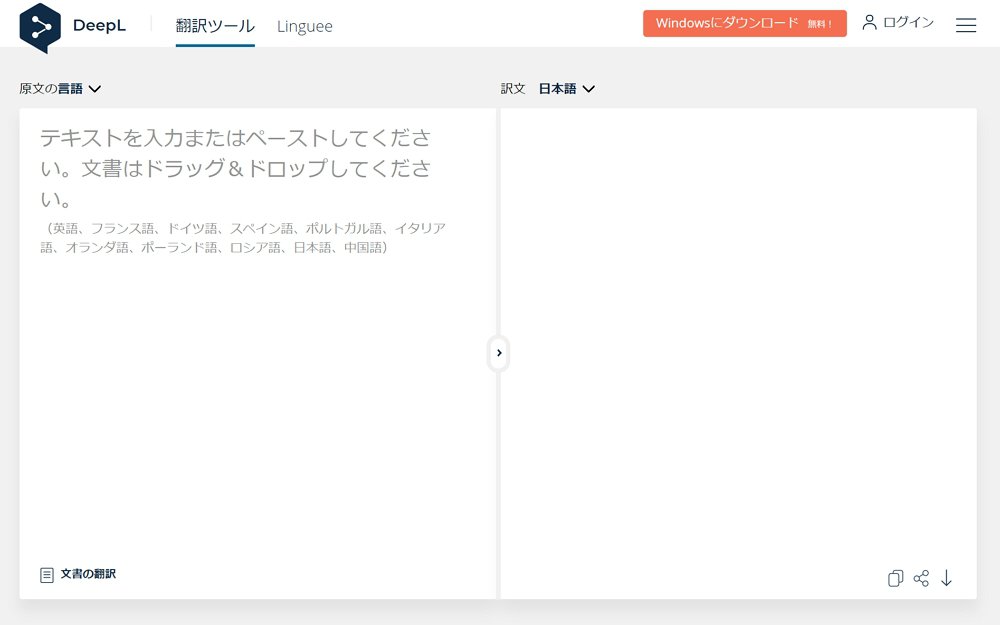
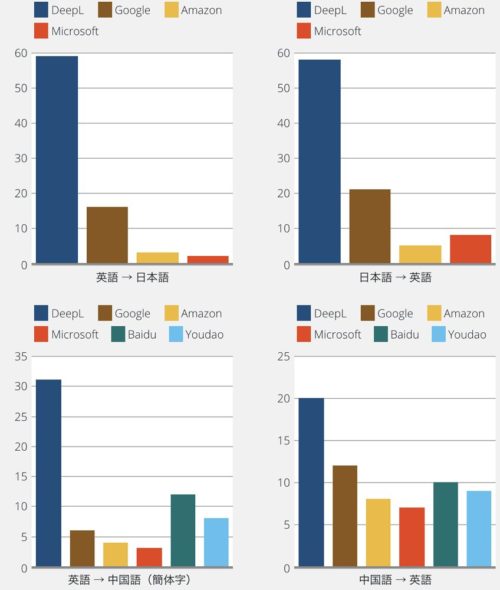
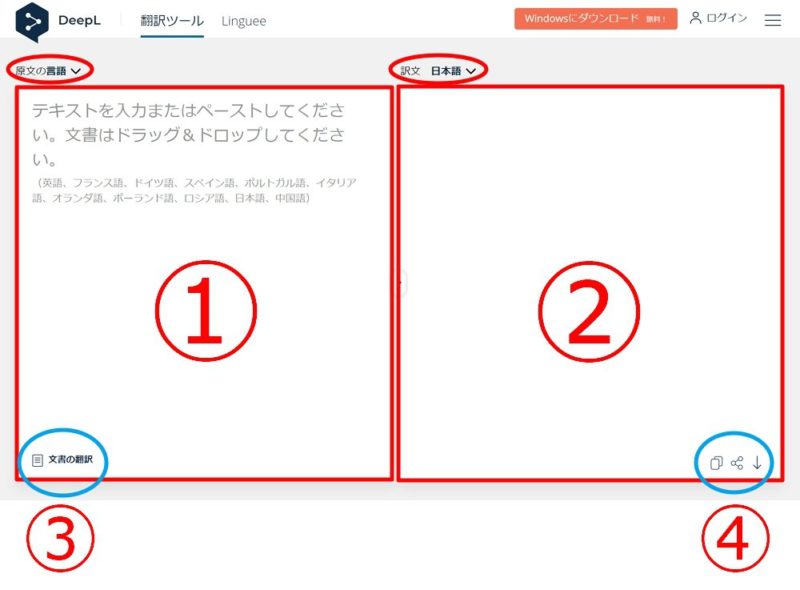
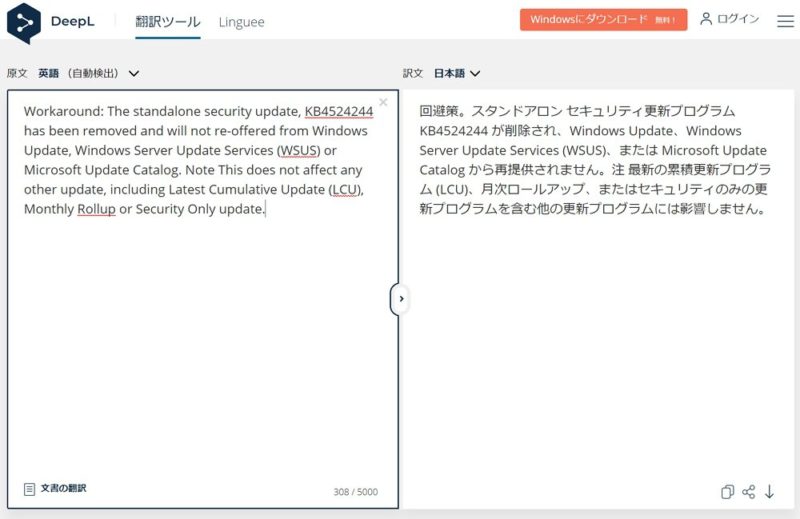
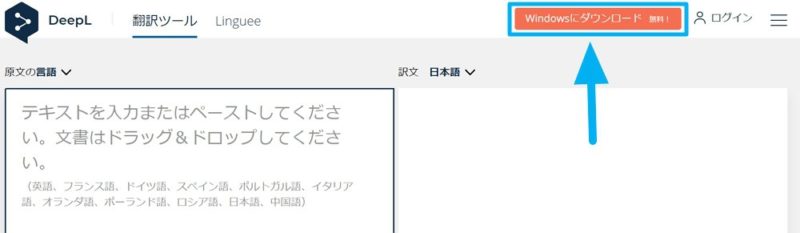
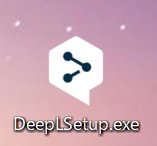
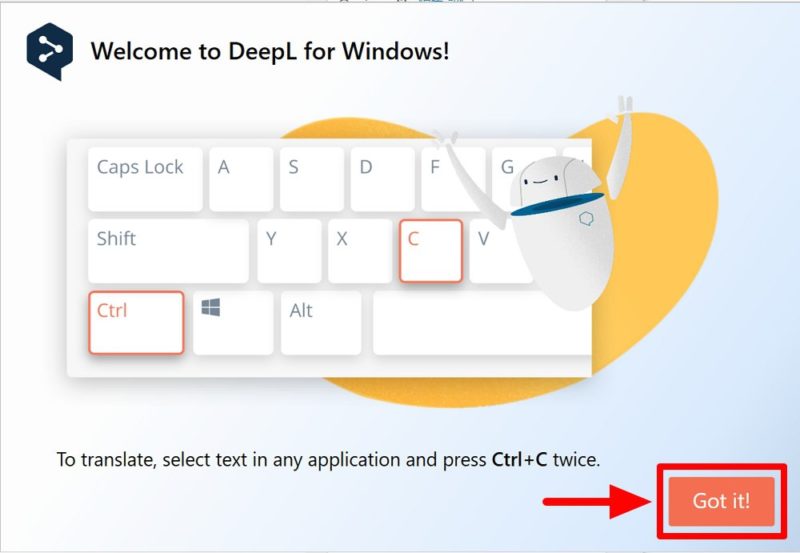
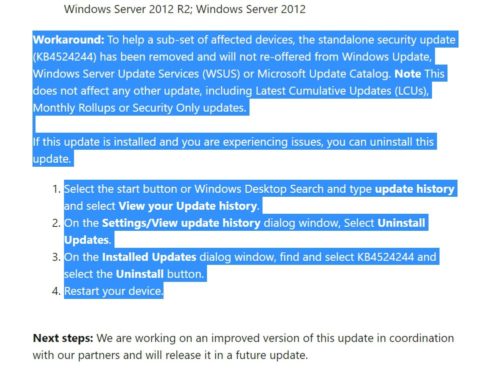
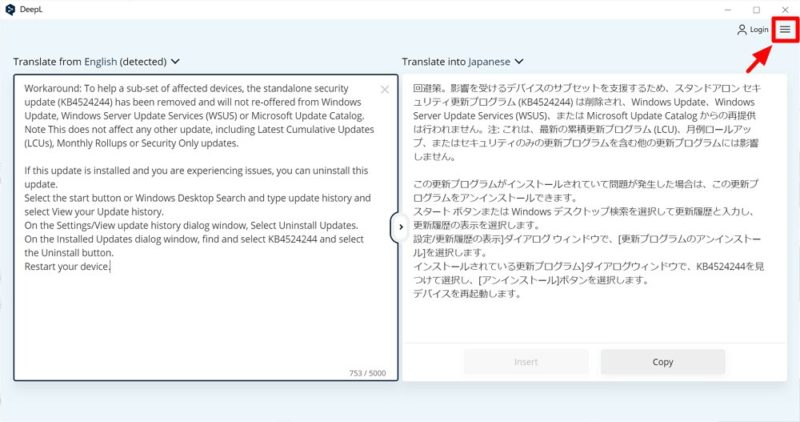
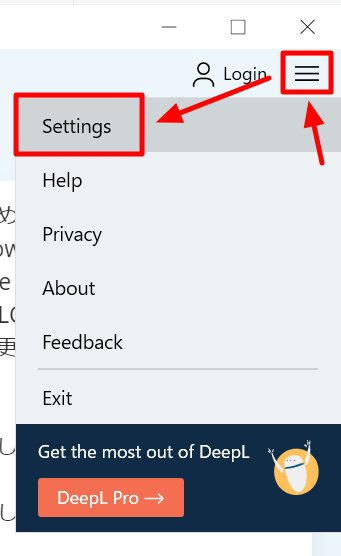
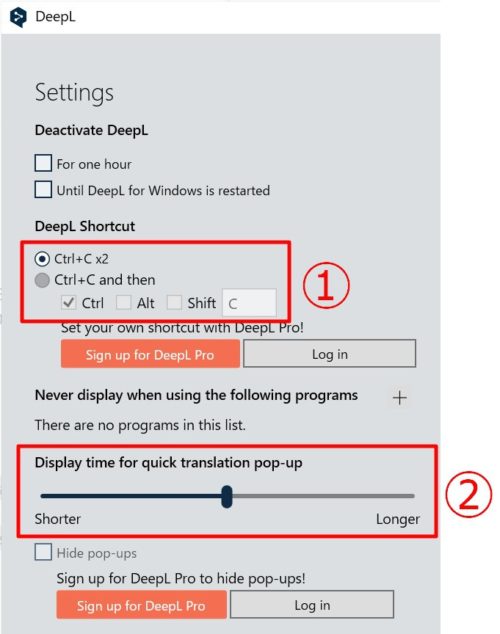
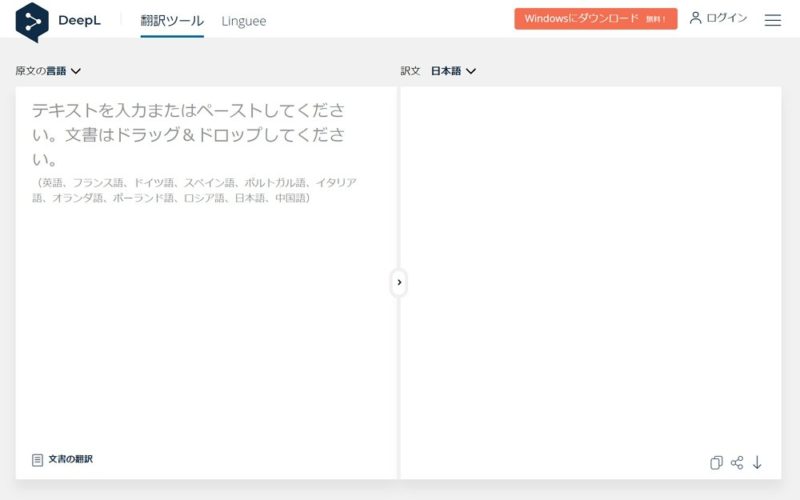
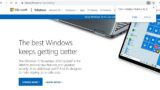





コメント